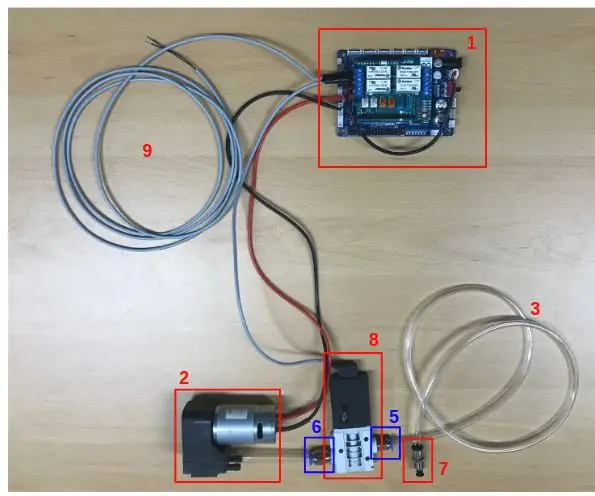
Innholdsfortegnelse:
- Trinn 1: Sett inn ARDUINO 4 RELAYS SHIELD Into OpenCR
- Trinn 2: Sett koblingen inn i kontrollventilen
- Trinn 3: Koble kabelen til kontrollventilen
- Trinn 4: Sett inn luftrøret
- Trinn 5: Koble til luftrøret
- Trinn 6: Koble til luftrøret (6Ø)
- Trinn 7: Koble til luftrøret (6Ø)
- Trinn 8: Koble til strømforsyningen, sugesystemet og Arduino -skjoldet
- Forfatter John Day [email protected].
- Public 2024-01-30 11:23.
- Sist endret 2025-01-23 15:02.
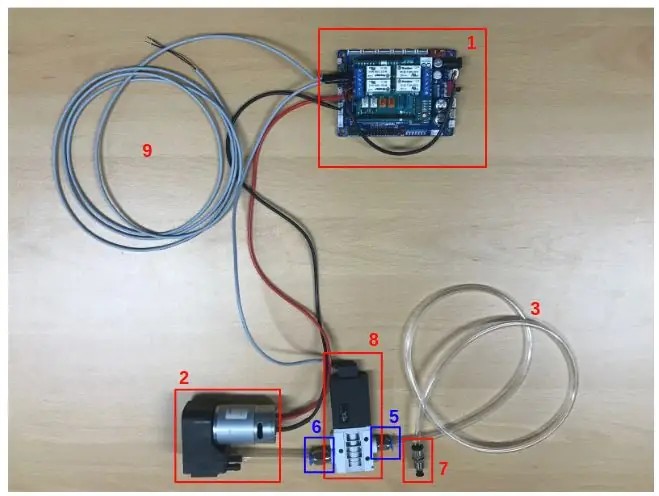
Vi tilbyr en måte å stille inn vakuumgripesystemet ved hjelp av OpenCR. Den kan brukes til OpenManipulator griper I stedet for standard gripper. Det er også nyttig for bruk til manipulatorer som ikke har sirial-koblingsstruktur, for eksempel OpenManipulator-venner. E-manual:
Delenummer. Navn - Antall
- ARDUINO 4 RELAYS SHIELD - 1 OpenCR - 1
- 12V luftpumpemotor - 1
- UD0640-20-C (luftrør 6Ø)-1
- UD0860-20-C (luftrør 8Ø)-1
- MSCNL6-1 (Kobling 6Ø) - 1
- MSCNL8-1 (Kobling 8Ø) - 1
- MVPKE8 (sugekopp) - 1
- MHE3-M1H-3/2G-1/8 (kontrollventil)-1
- NEBV-Z4WA2L-P-E-2.5-N-LE2-S1 (kabel for ventil)-1
Trinn 1: Sett inn ARDUINO 4 RELAYS SHIELD Into OpenCR

Sett inn ARDUINO 4 RELAYS SHIELD i OpenCR.
Trinn 2: Sett koblingen inn i kontrollventilen
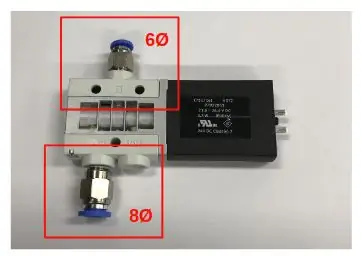
Sett koblingen inn i kontrollventilen.
Den ene bruker 6Ø -kobling og den andre bruker 8Ø -kobling.
Trinn 3: Koble kabelen til kontrollventilen
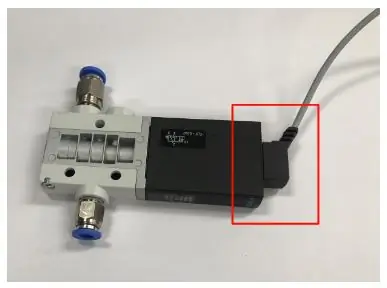
Koble kabelen (NEBV-Z4WA2L-P-E-2.5-N-LE2-S1) til kontrollventilen.
Trinn 4: Sett inn luftrøret
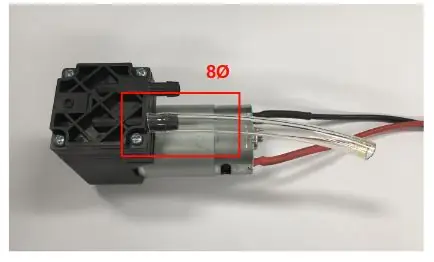
Sett luftslangen (8Ø) inn i pumpemotoren på den ene siden.
Trinn 5: Koble til luftrøret
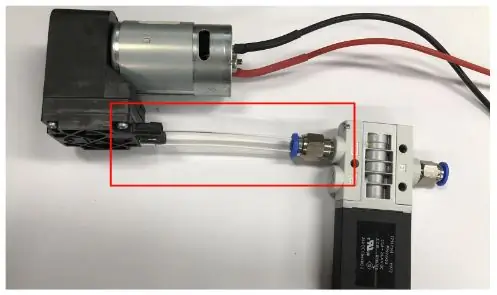
Koble den andre enden av luftrøret (8Ø) som ble satt inn i trinn 4 til 8Ø -koblingen til kontrollventilen.
Trinn 6: Koble til luftrøret (6Ø)
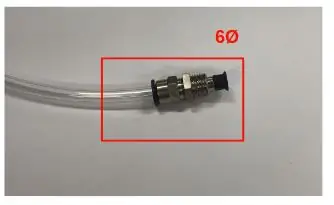
Koble luftrøret (6Ø) til sugekoppen.
Trinn 7: Koble til luftrøret (6Ø)
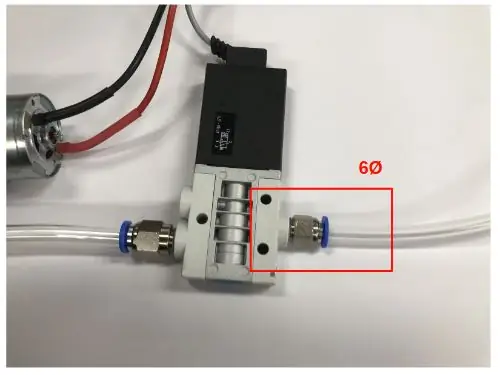
Trinn 8: Koble til strømforsyningen, sugesystemet og Arduino -skjoldet
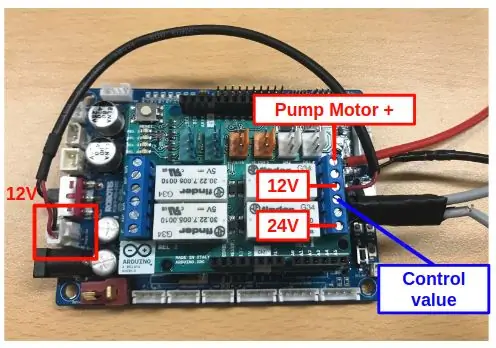
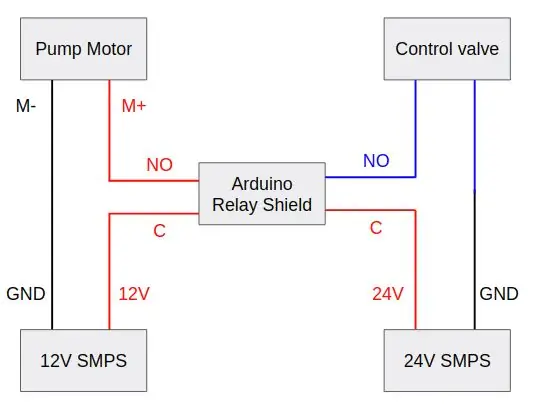
Koble til strømforsyningen, sugesystemet og arduino -skjoldet som vist nedenfor. Her kan kablene som er koblet til reguleringsventilen kobles på hvilken som helst måte, uten skille mellom vcc og gnd.
Advarsel: For spesifikasjonene til Arduino 4 Relays Shield, vennligst sjekk nettadressen nedenfor.
store.arduino.cc/usa/arduino-4-relays-shield
Anbefalt:
DIY Vanity Mirror i enkle trinn (ved bruk av LED -stripelys): 4 trinn

DIY Vanity Mirror i enkle trinn (ved hjelp av LED Strip Lights): I dette innlegget laget jeg et DIY Vanity Mirror ved hjelp av LED strips. Det er veldig kult, og du må prøve dem også
Kontroll ledet over hele verden ved bruk av internett ved hjelp av Arduino: 4 trinn

Kontroll ledet over hele verden ved bruk av internett ved hjelp av Arduino: Hei, jeg er Rithik. Vi kommer til å lage en Internett -kontrollert LED ved hjelp av telefonen din. Vi kommer til å bruke programvare som Arduino IDE og Blynk. Det er enkelt, og hvis du lyktes kan du kontrollere så mange elektroniske komponenter du vilTing We Need: Hardware:
Overvåke akselerasjon ved bruk av Raspberry Pi og AIS328DQTR ved hjelp av Python: 6 trinn

Overvåke akselerasjon ved hjelp av Raspberry Pi og AIS328DQTR Bruke Python: Akselerasjon er begrenset, tror jeg i henhold til noen fysikklover.- Terry Riley En gepard bruker fantastisk akselerasjon og raske endringer i hastighet når jeg jager. Den raskeste skapningen i land en gang i blant bruker sitt høyeste tempo for å fange byttedyr. Den
Atollic TrueStudio-Switch på LED-en ved å trykke på trykknappen ved bruk av STM32L100: 4 trinn

Atollic TrueStudio-Switch på LED-en ved å trykke på trykknappen ved bruk av STM32L100: I denne opplæringen til STM32 skal jeg fortelle deg hvordan du leser en GPIO-pin av STM32L100, så her skal jeg lage en ombord LED-glød av bare trykke på trykknappen
Brannalarmsystem ved bruk av Arduino [i få enkle trinn]: 3 trinn
![Brannalarmsystem ved bruk av Arduino [i få enkle trinn]: 3 trinn Brannalarmsystem ved bruk av Arduino [i få enkle trinn]: 3 trinn](https://i.howwhatproduce.com/images/003/image-6841-j.webp)
Brannalarmsystem ved bruk av Arduino [i få enkle trinn]: Er du ute etter å lage et enkelt og interessant prosjekt med Arduino som samtidig kan være veldig nyttig og potensielt livreddende? Hvis ja, har du kommet til rett sted for å lære noe nytt og nyskapende. I dette innlegget går vi
